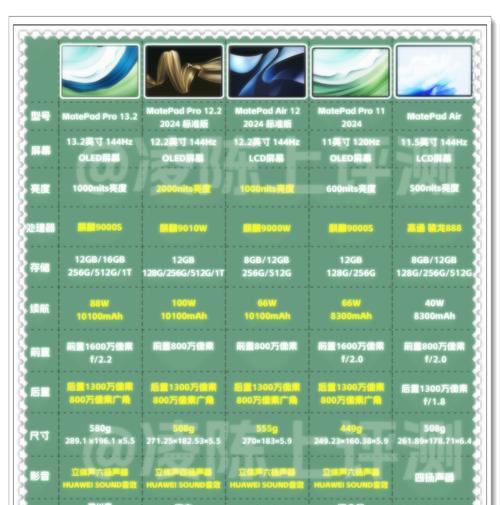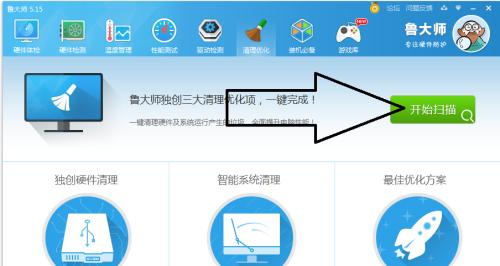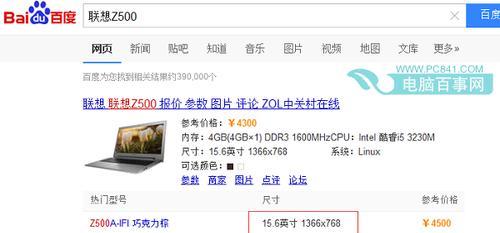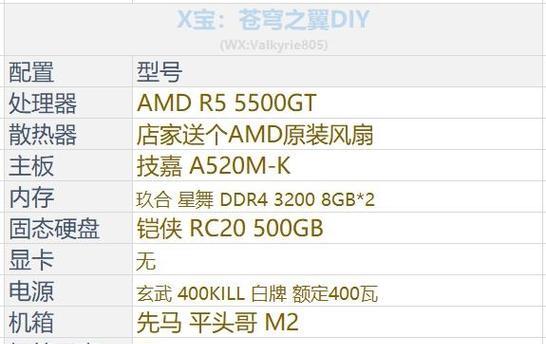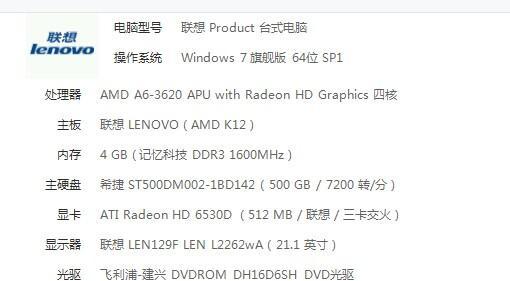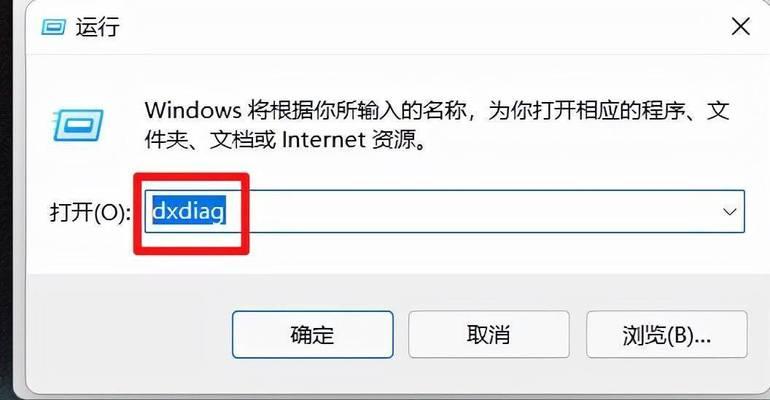如何查看电脑型号?电脑型号查询的正确步骤是什么?
电脑型号是指电脑的具体型号和规格,对于维修、升级和购买配件等方面都非常重要。本文将介绍几种常见的方法,帮助读者快速查看电脑型号。
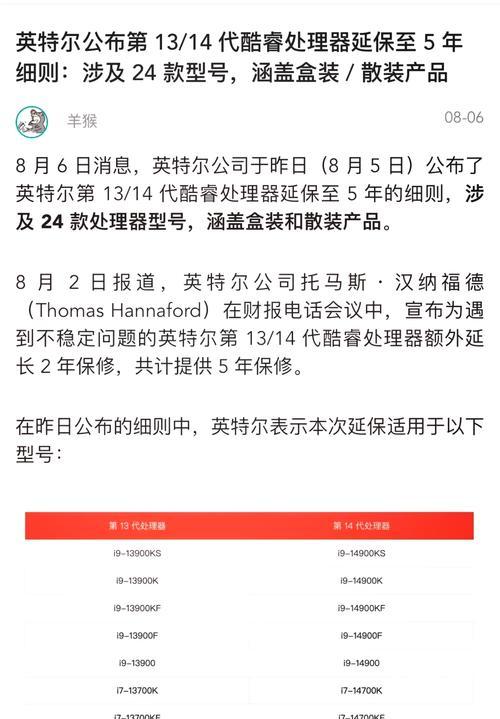
一、通过系统信息查看电脑型号
打开电脑的“控制面板”,点击“系统和安全”下的“系统”,在弹出的窗口中可以看到电脑型号、处理器、内存等相关信息。
二、通过BIOS查看电脑型号
重启电脑,在开机时按下相应的按键进入BIOS设置界面,可以在主页或系统信息中找到电脑型号。

三、通过设备管理器查看电脑型号
在开始菜单中搜索“设备管理器”,打开后找到“计算机”或“系统设备”,在列表中可以看到电脑型号。
四、通过厂商官网查看电脑型号
打开电脑的浏览器,搜索相应品牌的官方网站,找到支持或下载页面,输入电脑序列号或选择相应的产品系列,可以查看电脑型号。
五、通过购买发票或保修卡查看电脑型号
如果有购买发票或保修卡,上面通常会标注电脑的型号和配置信息。

六、通过系统命令查看电脑型号
在开始菜单中搜索“命令提示符”并打开,输入“wmiccsproductgetname”命令,回车后会显示电脑型号。
七、通过系统标签查看电脑型号
有些电脑在机身或底部有贴有标签,上面标注了电脑型号。
八、通过操作系统设置查看电脑型号
在Windows系统中,点击“开始菜单”-“设置”-“系统”-“关于”,可以看到电脑的型号和配置信息。
九、通过软件查看电脑型号
安装一些系统信息查看软件,如CPU-Z、Speccy等,打开软件即可看到详细的电脑型号和配置。
十、通过硬件检测工具查看电脑型号
使用硬件检测工具,如AIDA64、HWiNFO等,可以扫描电脑硬件信息并显示电脑型号。
十一、通过品牌工具查看电脑型号
一些知名品牌会提供专门的工具,如惠普的“HPSupportAssistant”、联想的“联想电脑管家”等,可以通过这些工具查看电脑型号。
十二、通过命令行查看电脑型号
在开始菜单中搜索“命令提示符”并打开,输入“systeminfo”命令,回车后会列出电脑的详细信息,包括型号。
十三、通过操作系统注册表查看电脑型号
按下Win+R组合键打开运行窗口,输入“regedit”打开注册表编辑器,在路径HKEY_LOCAL_MACHINE\HARDWARE\DESCRIPTION\System中可以找到电脑型号。
十四、通过运行dxdiag命令查看电脑型号
按下Win+R组合键打开运行窗口,输入“dxdiag”命令打开DirectX诊断工具,可以看到电脑型号和其他硬件信息。
十五、通过查询型号手册查看电脑型号
如果还是无法确定电脑型号,可以在互联网上搜索相应品牌和型号的手册,手册中通常会标注电脑的具体型号。
通过上述方法,我们可以轻松快速地查看电脑型号。无论是了解自己的电脑配置还是购买配件,都可以更加准确地选择适合自己的产品。
版权声明:本文内容由互联网用户自发贡献,该文观点仅代表作者本人。本站仅提供信息存储空间服务,不拥有所有权,不承担相关法律责任。如发现本站有涉嫌抄袭侵权/违法违规的内容, 请发送邮件至 3561739510@qq.com 举报,一经查实,本站将立刻删除。
- 上一篇: 西安批发华为智能手表哪里最靠谱?价格如何?
- 下一篇: 苹果超市摄像头怎么用手机拍照?设置方法是什么?
- 站长推荐
-
-

Win10一键永久激活工具推荐(简单实用的工具助您永久激活Win10系统)
-

华为手机助手下架原因揭秘(华为手机助手被下架的原因及其影响分析)
-

随身WiFi亮红灯无法上网解决方法(教你轻松解决随身WiFi亮红灯无法连接网络问题)
-

2024年核显最强CPU排名揭晓(逐鹿高峰)
-

光芒燃气灶怎么维修?教你轻松解决常见问题
-

如何利用一键恢复功能轻松找回浏览器历史记录(省时又便捷)
-

红米手机解除禁止安装权限的方法(轻松掌握红米手机解禁安装权限的技巧)
-

小米MIUI系统的手电筒功能怎样开启?探索小米手机的手电筒功能
-

华为系列手机档次排列之辨析(挖掘华为系列手机的高、中、低档次特点)
-

探讨路由器黄灯的含义及解决方法(深入了解路由器黄灯状况)
-
- 热门tag
- 标签列表
- 友情链接